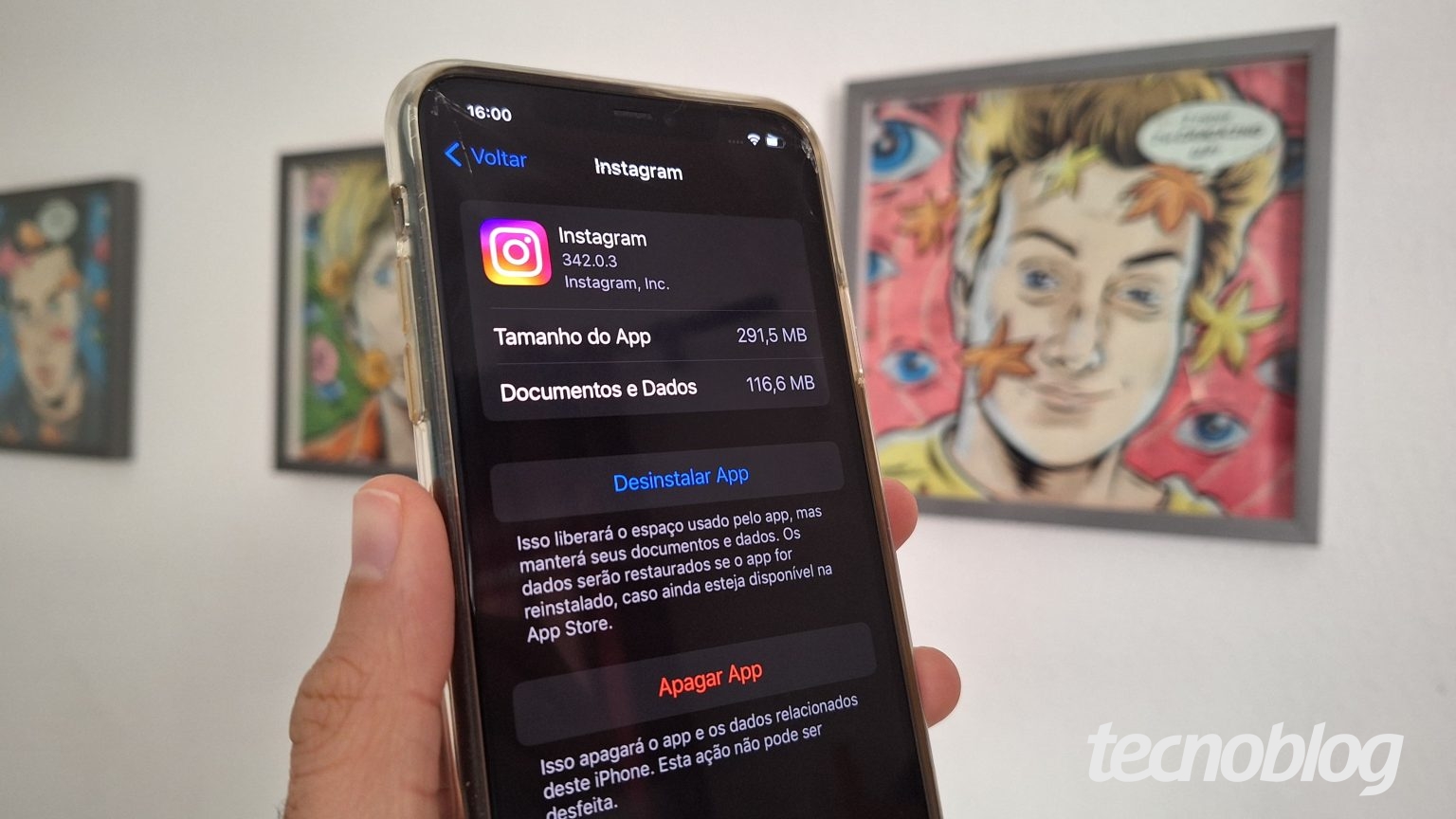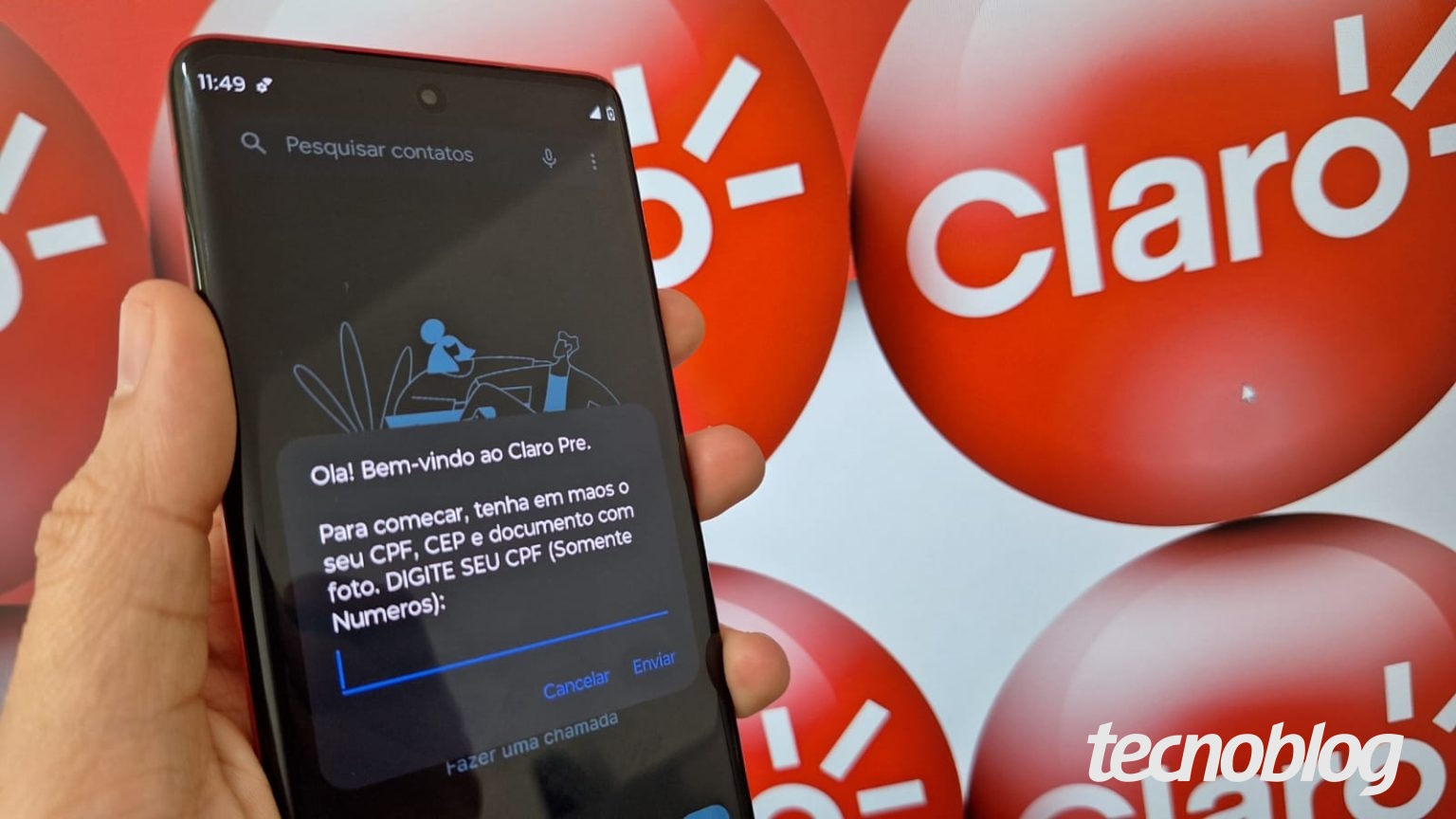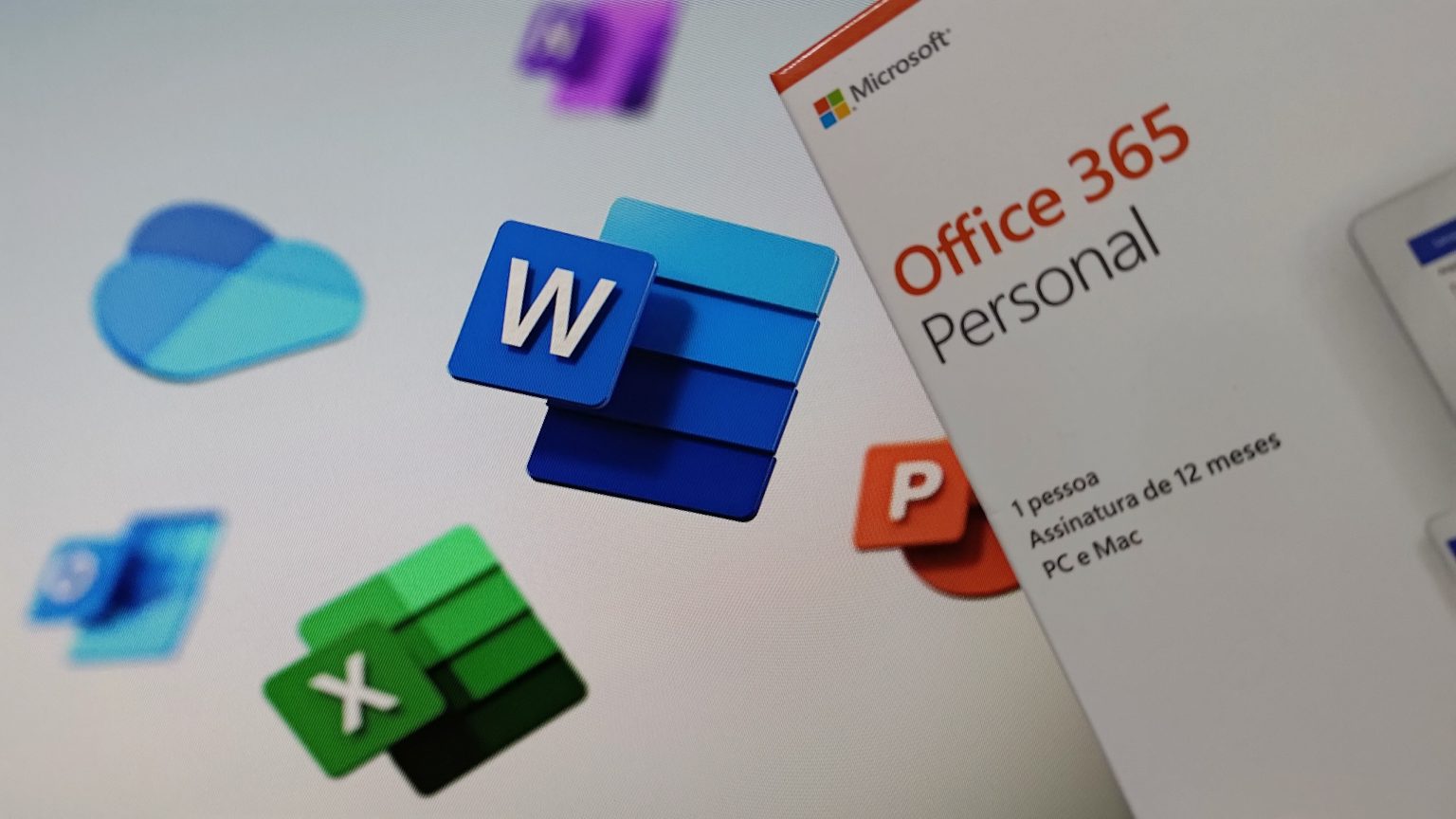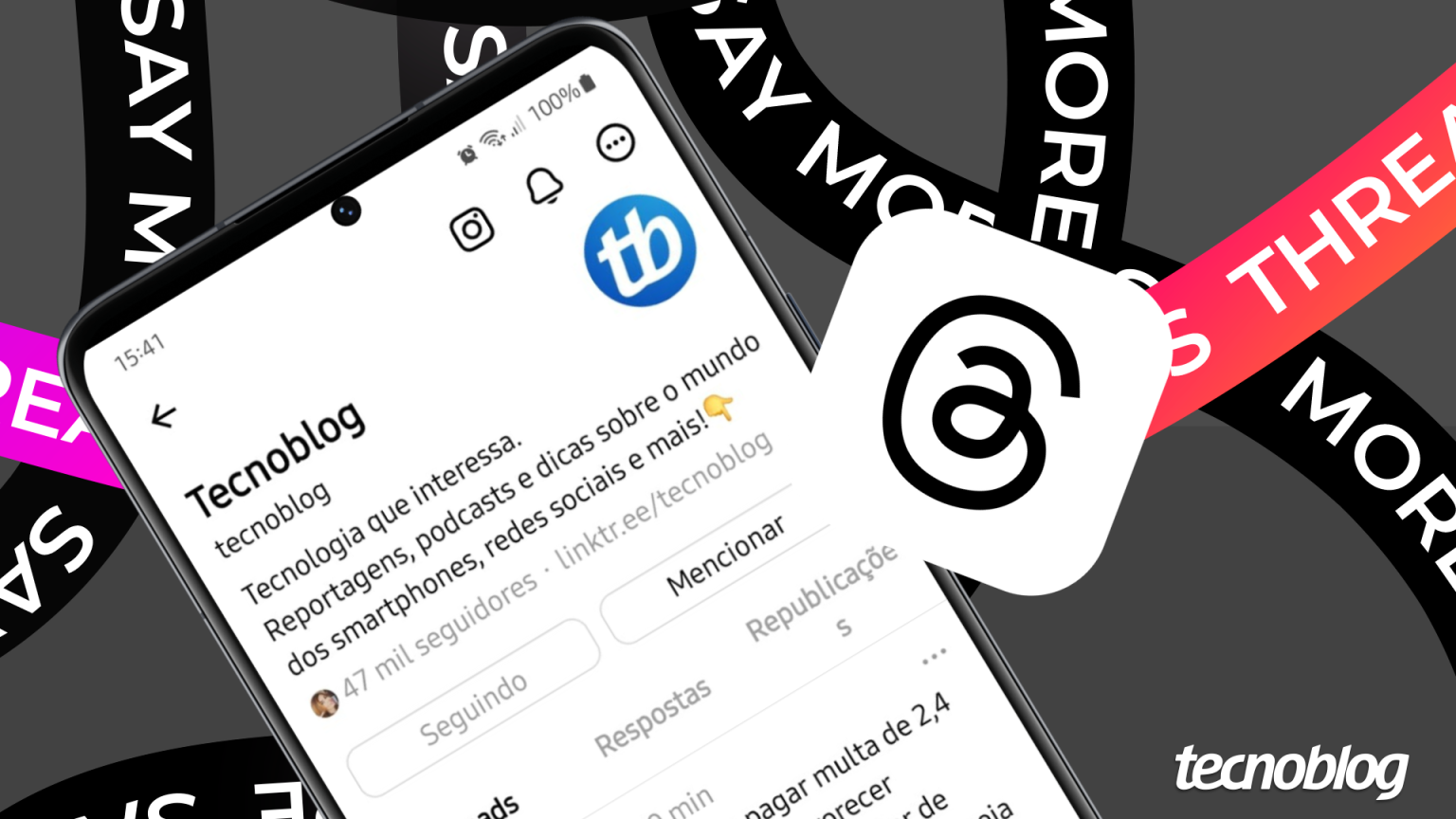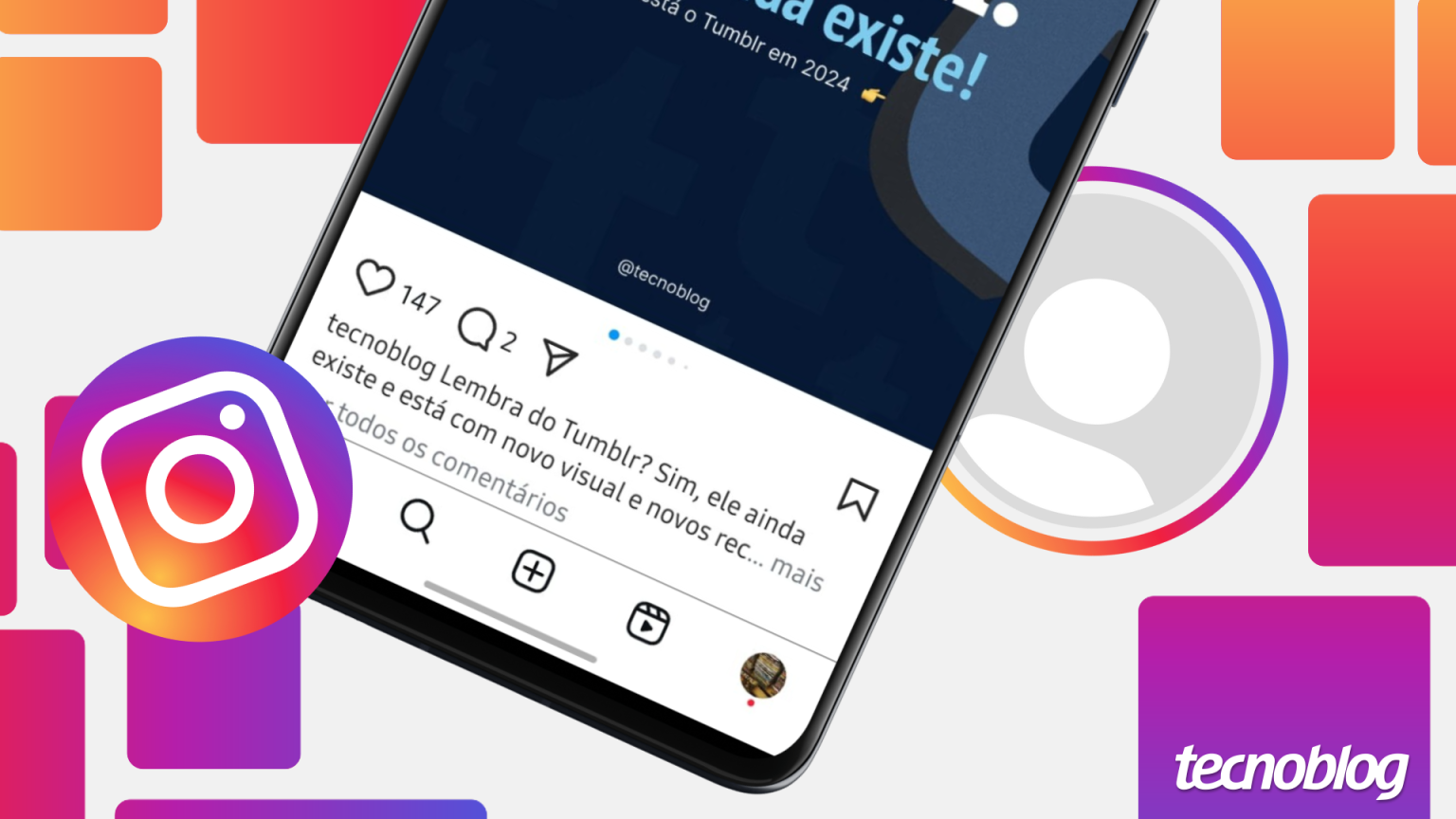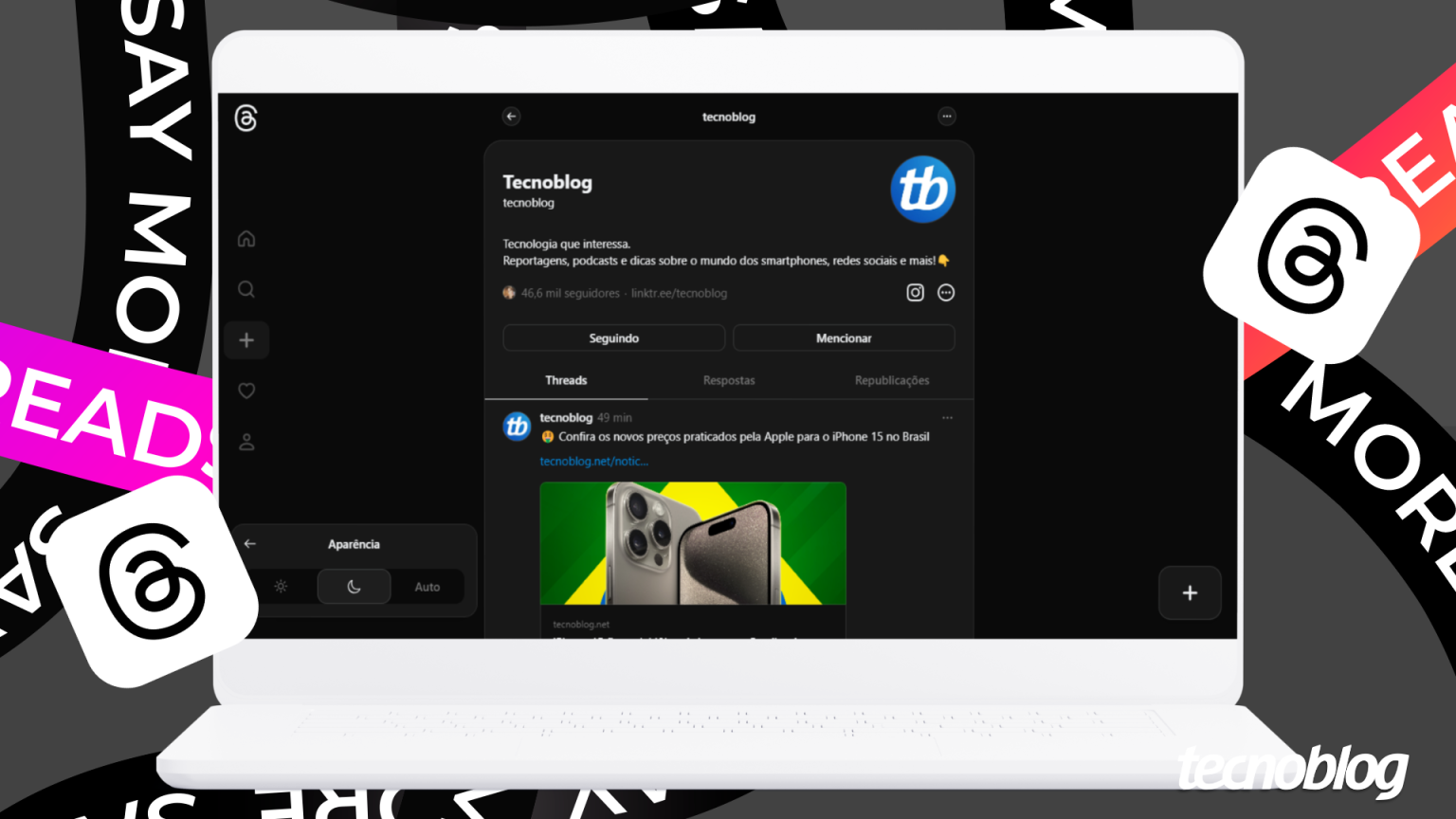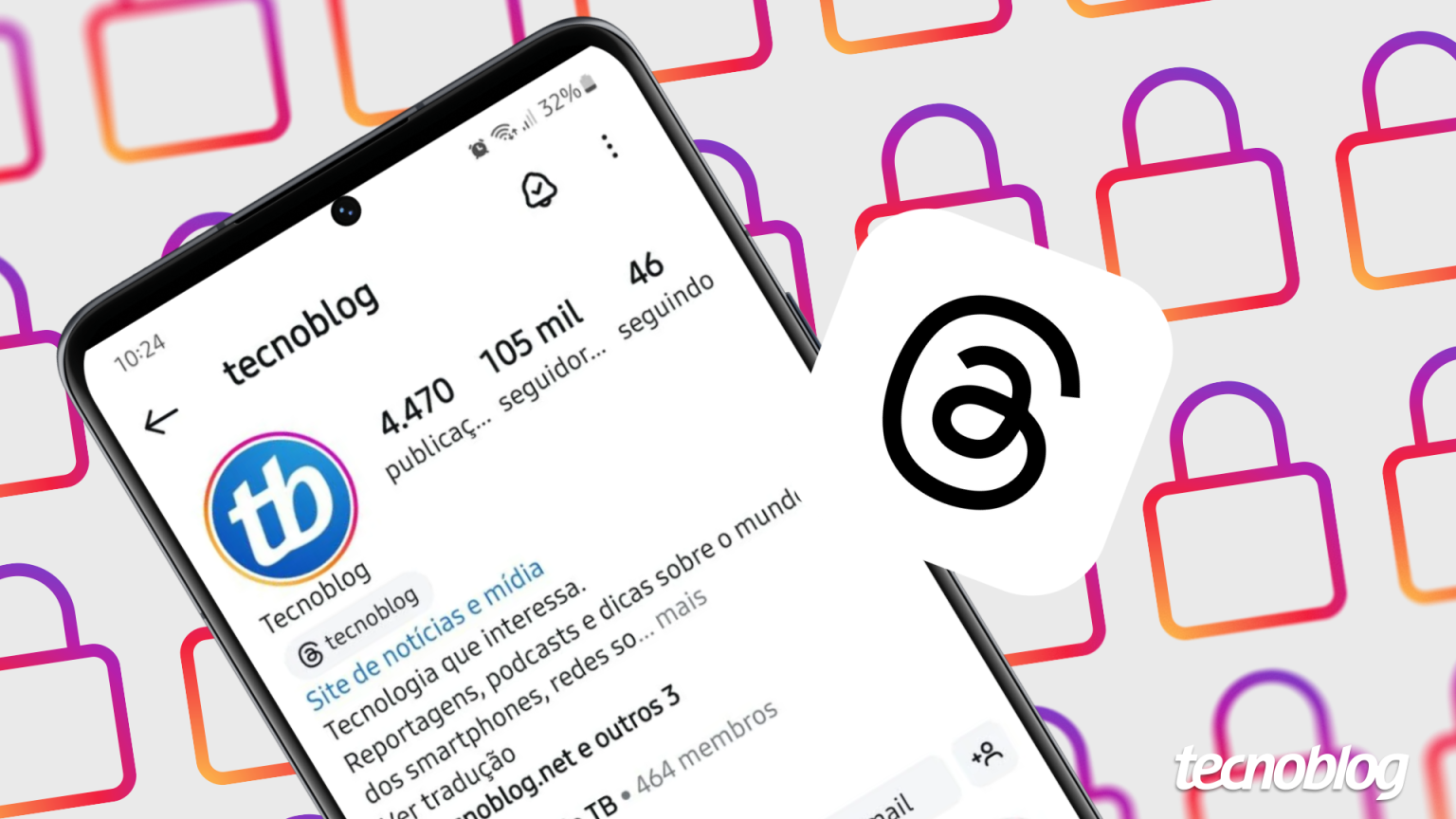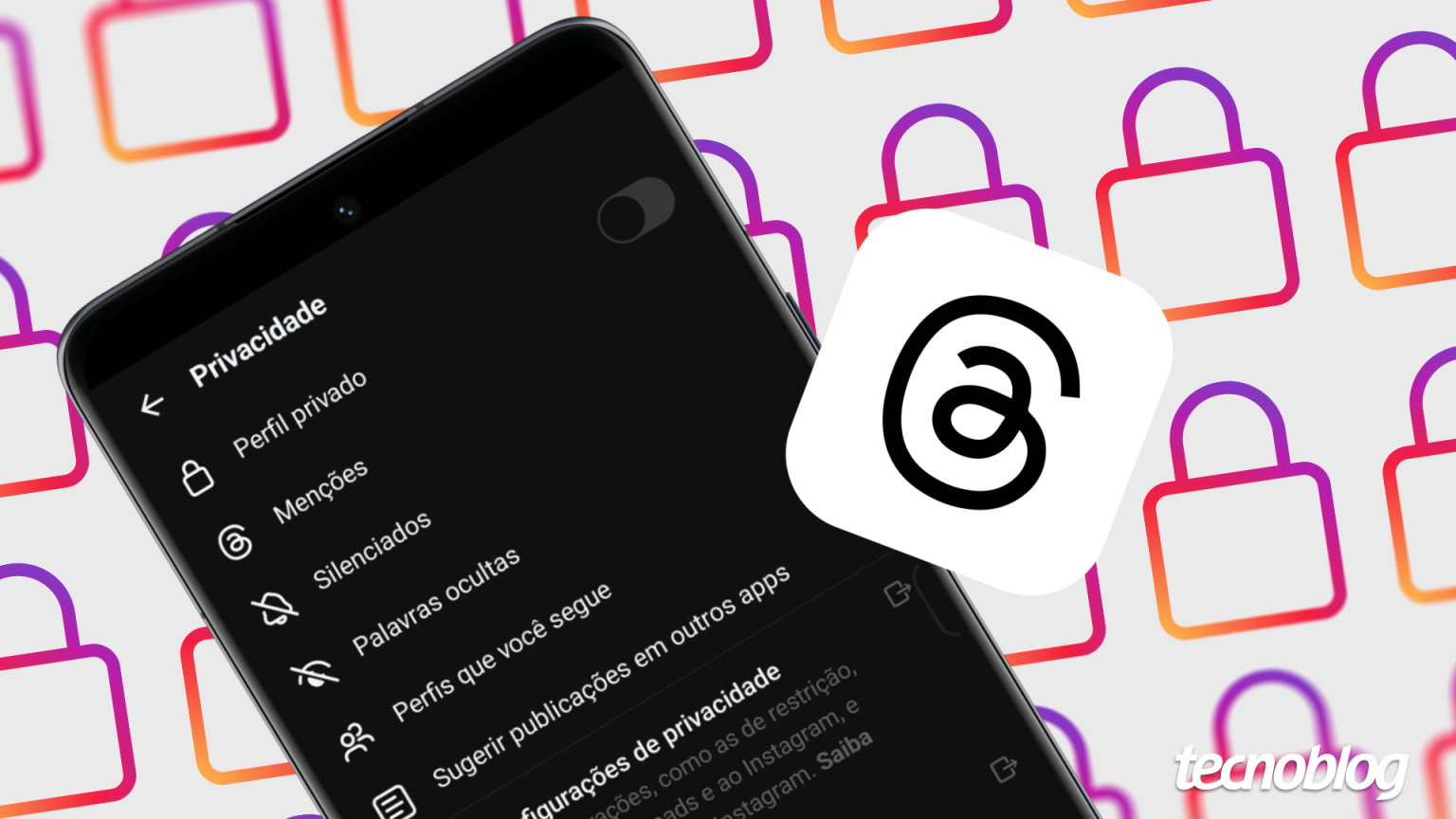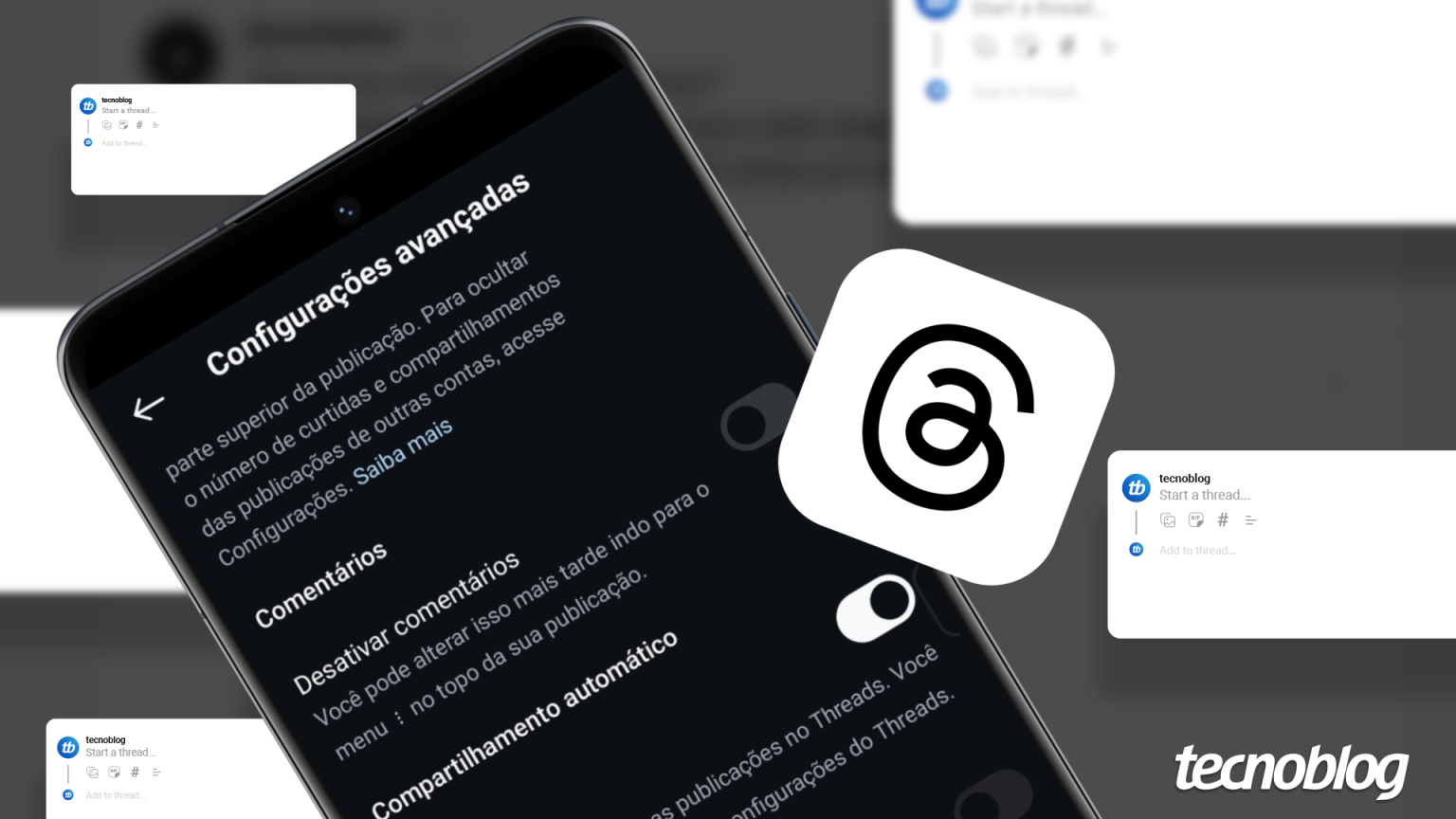Como desinstalar aplicativos no iPhone: Dicas e Passo a Passo
Desinstalar aplicativos no iPhone pode ser feito de duas maneiras principais: através das configurações do aparelho ou diretamente pela tela inicial. Ambas as opções oferecem formas simples de liberar espaço, permitindo que você remova completamente um aplicativo ou apenas desinstale sem perder os dados armazenados. Neste artigo, vamos explicar essas metodologias, ajudando você a entender como gerenciar melhor os aplicativos e maximizar o armazenamento no seu dispositivo.
Desinstalando aplicativos através das configurações
Para remover um aplicativo usando os ajustes do seu iPhone, comece acessando o aplicativo “Ajustes” na tela inicial. Este é o painel central onde você poderá ajustar diversas configurações do seu dispositivo.
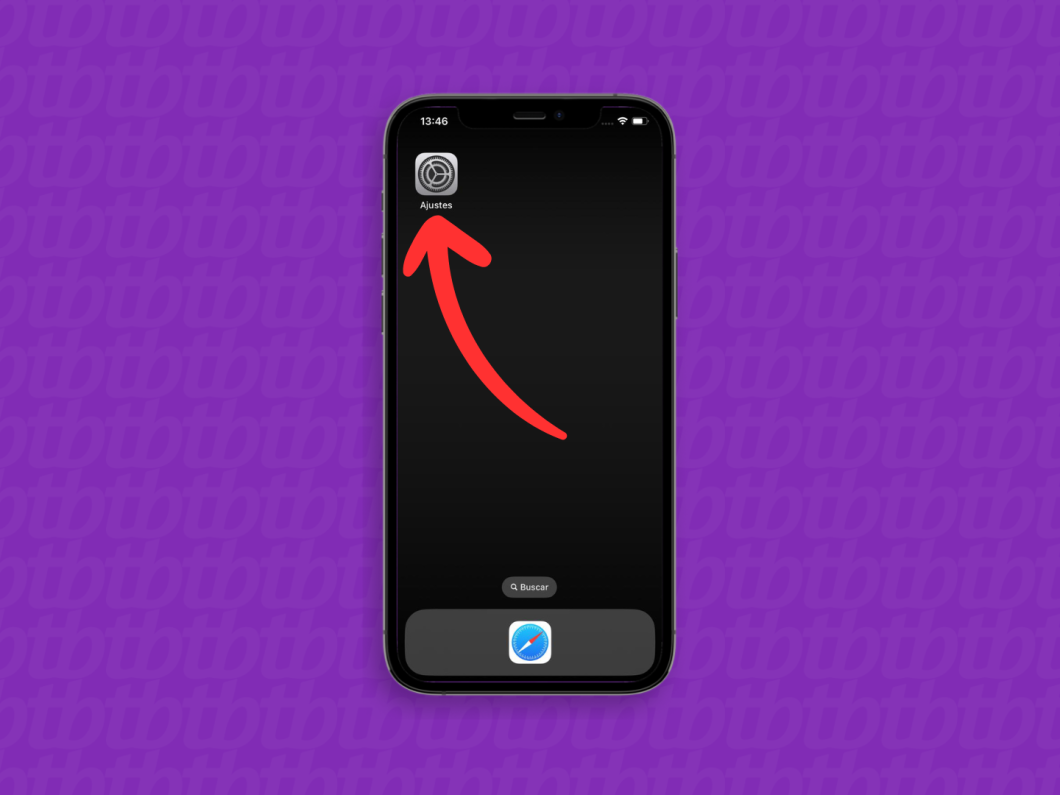
Abra o menu “Geral”
Uma vez dentro do aplicativo de Ajustes, role a tela até encontrar a opção “Geral” e clique nela. Essa seção irá mostrar várias outras configurações relacionadas ao seu iPhone.
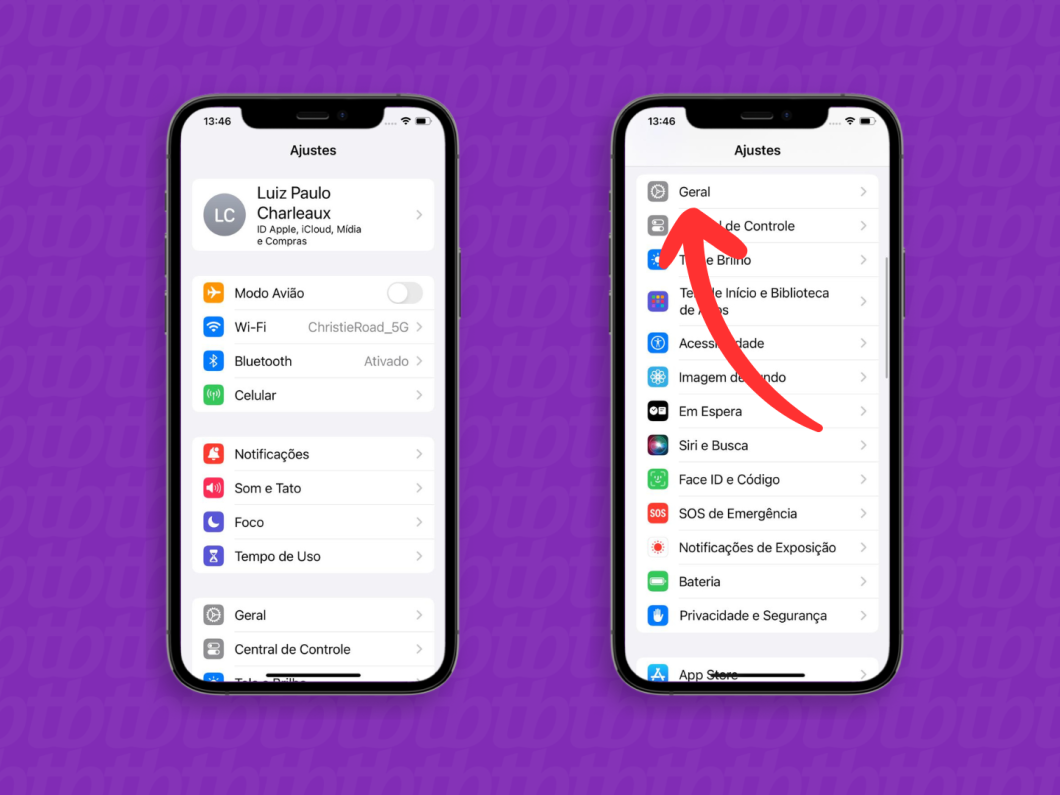
Acesse “Armazenamento do iPhone”
Em seguida, selecione a opção “Armazenamento do iPhone”, que irá apresentar uma lista completa de todos os aplicativos instalados no seu dispositivo.
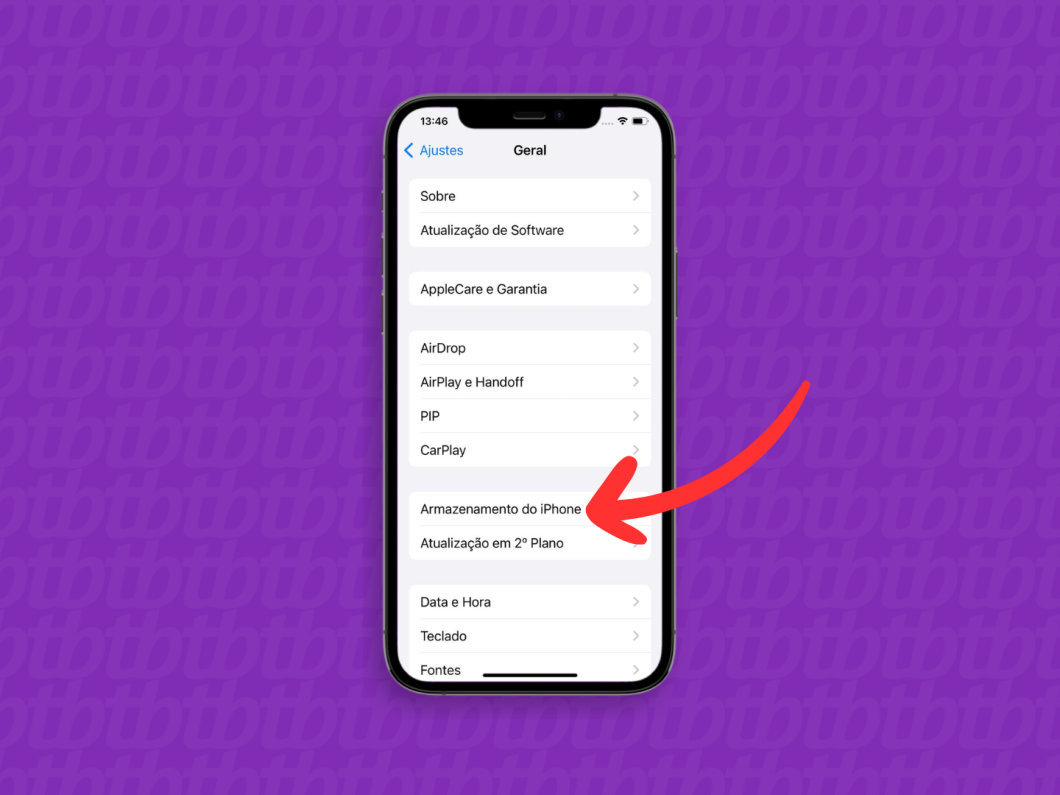
Escolha o aplicativo a ser desinstalado
Na lista que aparece, toque no aplicativo que você deseja remover. Isso abrirá opções adicionais relativas ao aplicativo selecionado.
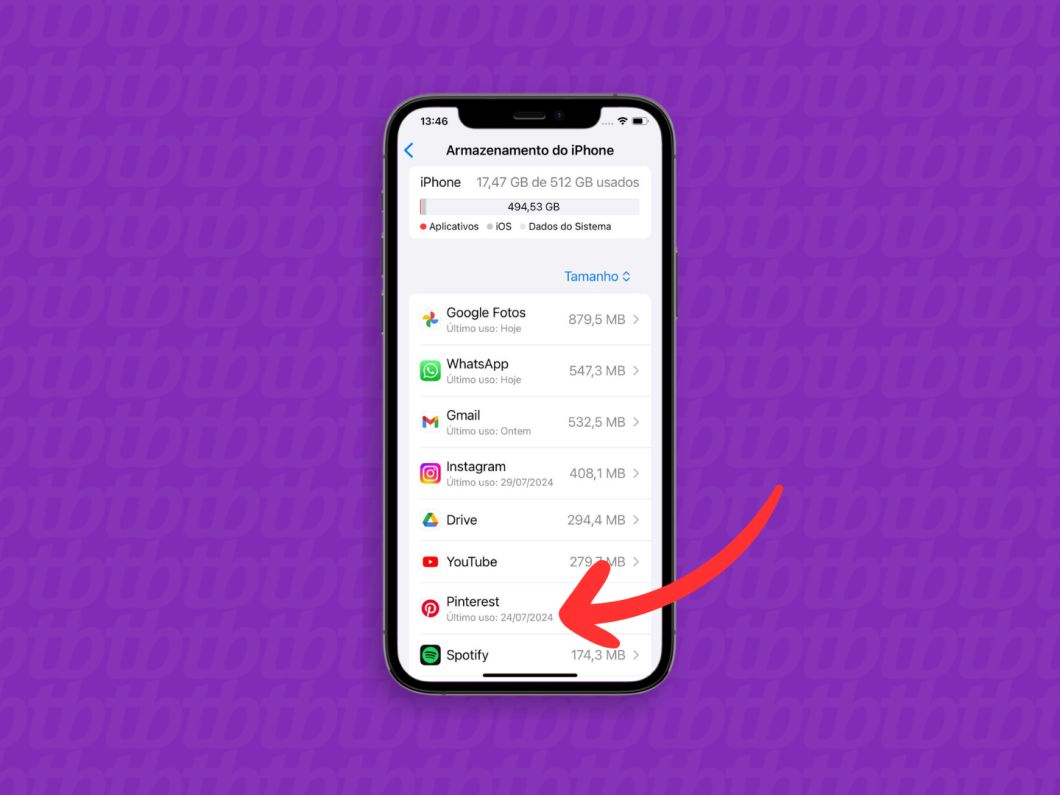
Confirme a exclusão do aplicativo
Para concluir o processo, selecione “Apagar app”. Uma janela pop-up será exibida, pedindo confirmação. Toque novamente em “Apagar app” para finalizar a desinstalação.
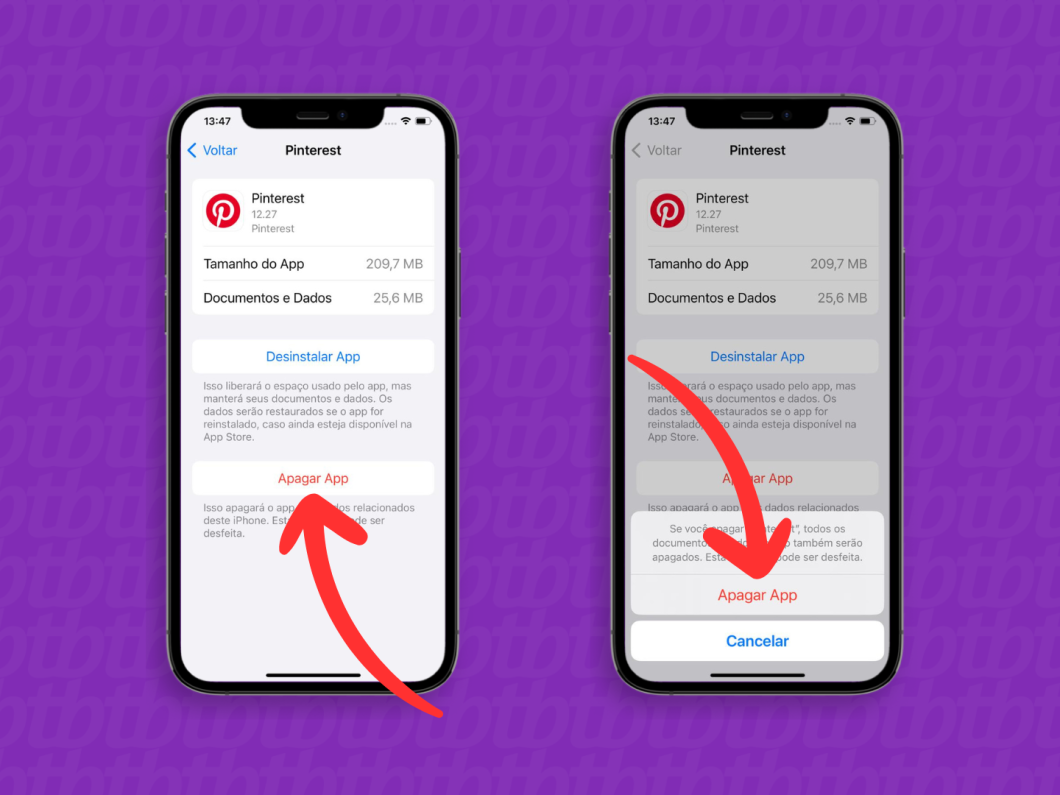
Removendo aplicativos pela tela inicial
A segunda forma de desinstalar aplicativos é diretamente pela tela inicial do iPhone. Para começar, localize o ícone do aplicativo no seu dispositivo e mantenha o toque pressionado até que um submenu seja exibido.
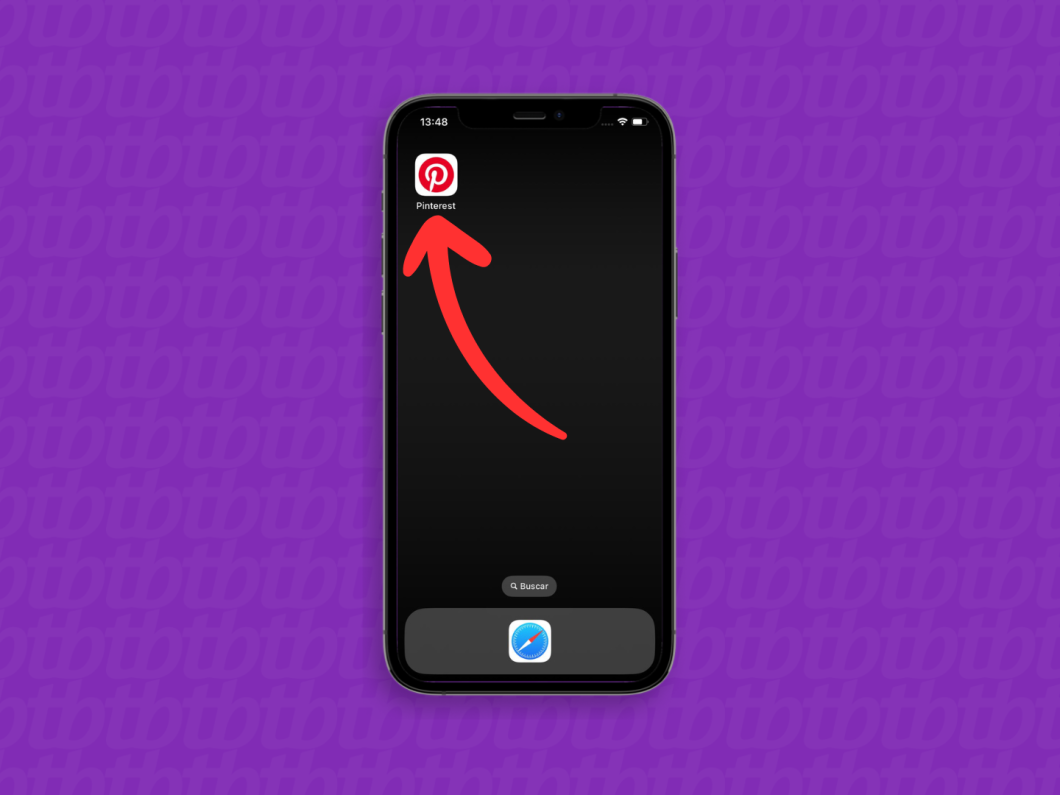
Remover o aplicativo
Após abrir o submenu, escolha a opção “Remover app”. Uma nova janela aparecerá, permitindo que você confirme a exclusão.
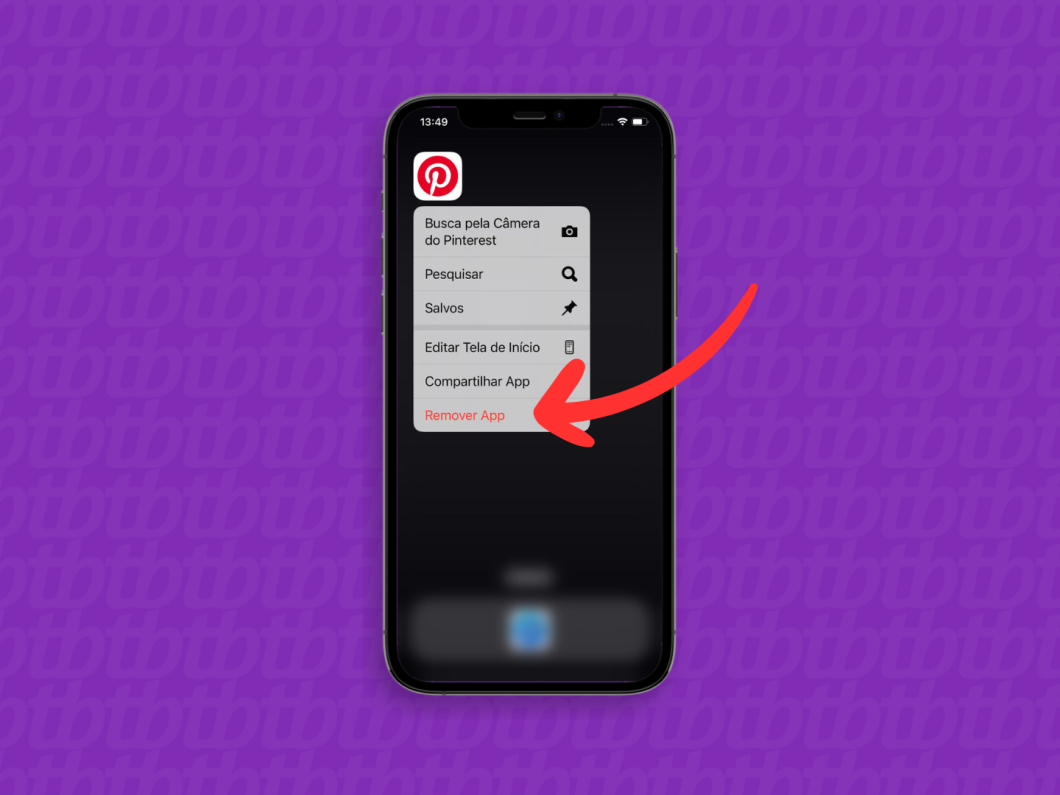
Confirmação de exclusão
Toque na opção “Apagar app” quando a janela pop-up aparecer. Para finalizar, confirme novamente clicando em “Apagar” na próxima solicitação.
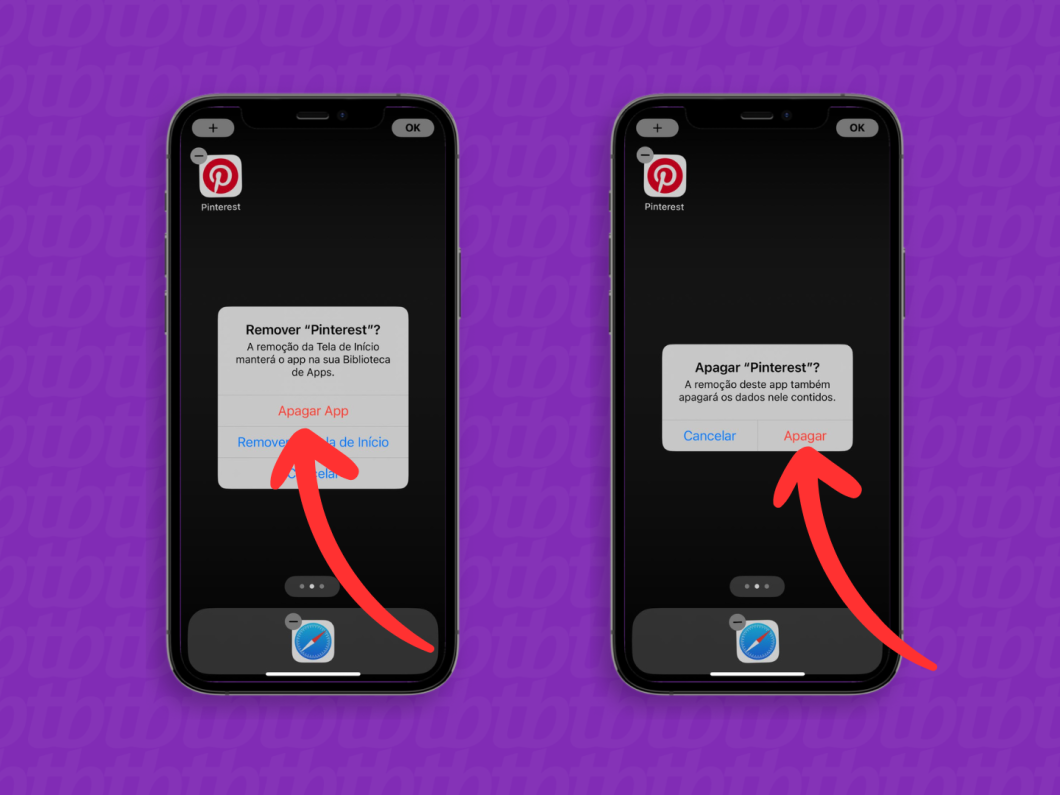
Desinstalando apps sem perder dados
Outra funcionalidade importante é a possibilidade de desinstalar um aplicativo sem excluir seus dados. Para isso, novamente, acesse o aplicativo “Ajustes”, localize “Geral” e em seguida “Armazenamento do iPhone”. Selecione o aplicativo correspondente e, ao invés de “Apagar app”, escolha “Desinstalar app” para remover apenas o aplicativo mantendo os dados intactos.
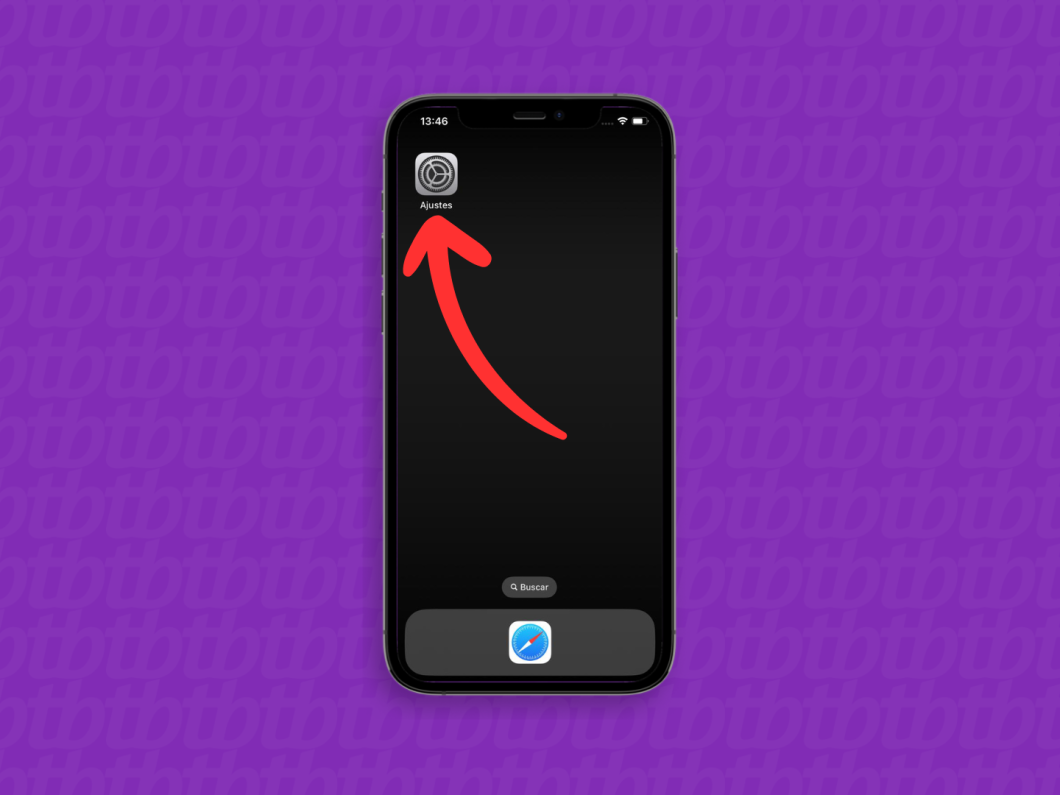
Dicas finais sobre desinstalação de aplicativos
Ao desinstalar um aplicativo no iPhone, observe que:
- Remoção da biblioteca: O app é removido da tela inicial;
- Aumento de espaço: Você libertará espaço no equipamento ao excluir ou desinstalar um aplicativo;
- Persistência de dados: Escolhendo “Desinstalar”, os dados do app permanecem salvos, enquanto ao selecionar “Apagar” todos os dados são deletados.
É importante lembrar que alguns aplicativos nativos do iPhone, como a App Store e a Câmera, não podem ser removidos. Se seu iPhone estiver sob gestão corporativa ou controles parentais, a desinstalação de aplicativos pode estar bloqueada. Por questões de funcionalidade, sempre que um app é essencial para o sistema, ele não poderá ser removido.
Na eventualidade de um bug impedir a desinstalação, tente reiniciar o dispositivo ou verificar se há atualizações do iOS disponíveis. Não há um recurso nativo que permita desinstalar múltiplos aplicativos ao mesmo tempo; o processo deve ser feito individualmente.
Se precisar reinstalar um aplicativo que foi desinstalado, isso pode ser facilmente feito através da App Store, basta procurar o app desejado e selecionar “Obter” para baixá-lo novamente.